临近毕业,同学们纷纷制作简历,准备应聘。小强美术功底好,又有人缘,许多女同学都把编辑好的简历交给他美化。面对应接不暇的“美”差,小强能忙得过来吗?
别担心,WPS文字抢鲜版推出了“插入封面”功能,有多种内置封面可供选择,自然可以满足众多同学的不同审美需求。
1、新建或打开文档,执行“插入”→“封面”命令,页面右方出现“插入封面”界面,目前可选择“纵向”“横向”两种页面,“简历”“商务”“论文”三种类型。如下图:
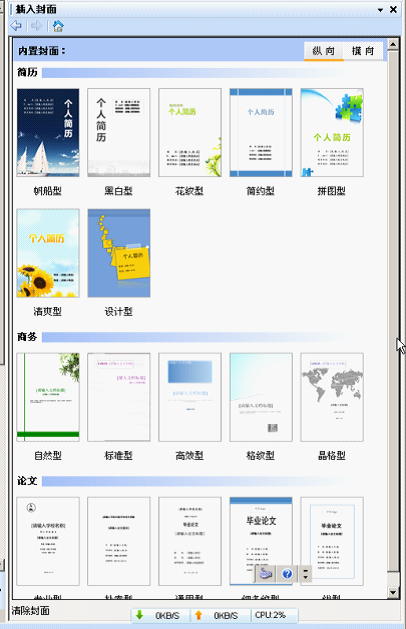
2、选择自己满意的封面,单击即可插入到文档中,成为首页。如想更换,只要单击其他封面即可。
3、如想清除封面,可单击“插入封面”界面左下方的“清除封面”按纽。
WPS文字教程:让新文档首行自动缩进
WPS文字教程:让新文档首行自动缩进 有网友反应,在用WPS文字处理文档时,希望能够一打开程序,就应用了首行缩进,免得每次制作文档都要重复设置。其实要实现这一点并不难,只需要一点点时间和一点点技巧。 第一步,启动WPS文字,系统会自动生成一个新的空白文档,用鼠标点一下“格式”工具条最左侧的“格式窗格”按钮 ,在程序界面的右侧任务窗格中就会显示“样式和格式”。在样式列表中找到“正文”,点击其右侧的下拉菜单,从菜单列表中选择“修改”(图1)。 图1 在弹出的“修改样式”对话框中,点击“格式→段落”(图2)。
4、封面的编辑。封面上用文本框预置了标题、摘要等信息,单击后可自由编辑。如下图:

5、更多的封面选择。
单击插件工具栏中的首页按纽进入首页可以获得更多封面模版。

漂亮的封面实例:
推荐:点击免费下载最新版WPS办公软件 》》查看更多

选择并编辑好封面后,可执行“插入”→“空白页”(或“分页”)编写正文。
wps演示教程:移花接木,让双行标题变单行
wps演示教程:移花接木,让双行标题变单行 某教授要上一堂国内形势政策课,请学生小林为他准备一个简洁的课件。小林在制作过程中,发现教授授课材料的一级标题特别长,如果在一行中显示的话,字号就显得过小,因此采用了在幻灯片中间双行显示的模式。但是,这样一来,当标题显示完毕,需要把它调整到页面上方的时候,双行又占用了过多的空间,需要改为单行显示。经过一番思考与摸索,终于完善解决。现将具体方法介绍如下: 第一步,制作双行标题 为了达到既美观又便于修改的目的,小林没有用PhotoShop这类大型图像处理软件,而是用P


